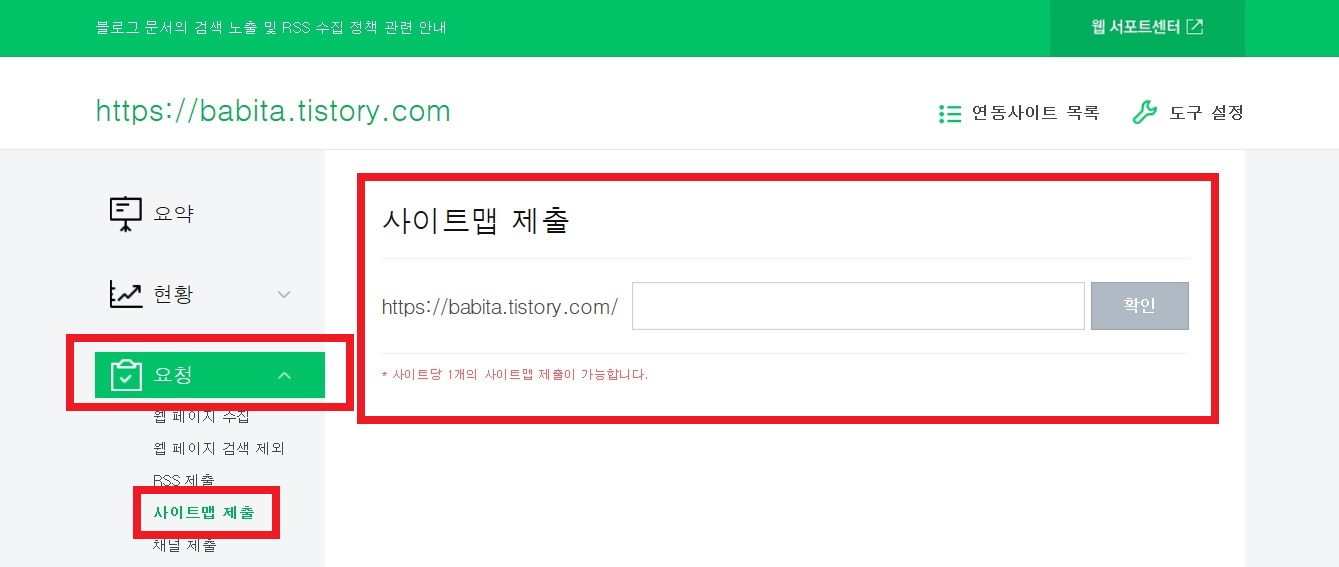
RSS 제출을 완료 했다면, 이제는 사이트맵을 제출해야 해요.
사이트맵 제출을 하는 동안 약간의 시행착오가 있었지만, 그래도 완료했습니다.(감동)
저처럼 네이버 사이트맵 제출에 어려움을 겪은 분들에게 도움이 되길 바라며!
사이트맵 제출하는 방법에 대해서 알아볼까요?
*예전에는 아래 포스팅처럼 사이트맵을 생성해주는 사이트에 들어간 후 진행해야 했지만, 지금은 아래 과정을 거치지 않고 간단하게 사이트맵 제출이 가능합니다.
사이트맵 제출은 'https://본인의 티스토리 블로그 주소/sitemap.xml' 을 입력해주시면 간단하게 제출 완료!!!
아래 예전 포스팅은 패스해주세요...!
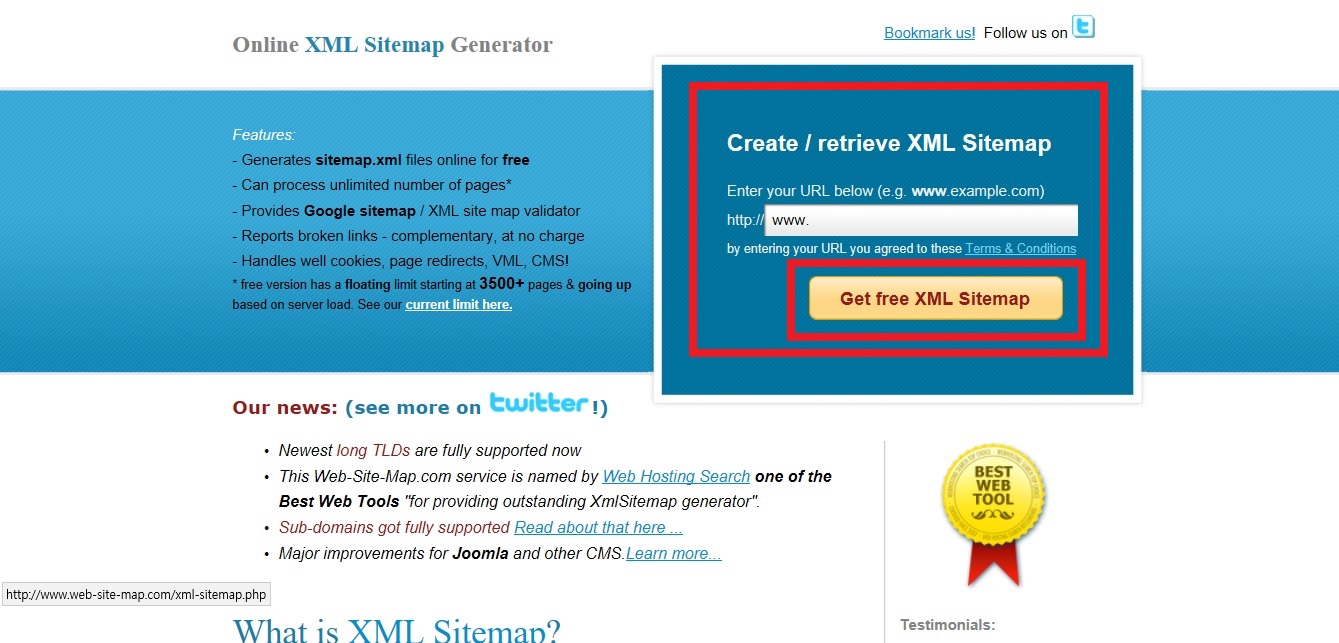
우선 사이트맵을 제출하기 위해서는 '사이트맵'이 있어야 되겠죠?
사이트맵을 만들어주는 사이트에 접속해주세요.

자신의 티스토리 블로그 주소를 입력해주세요.

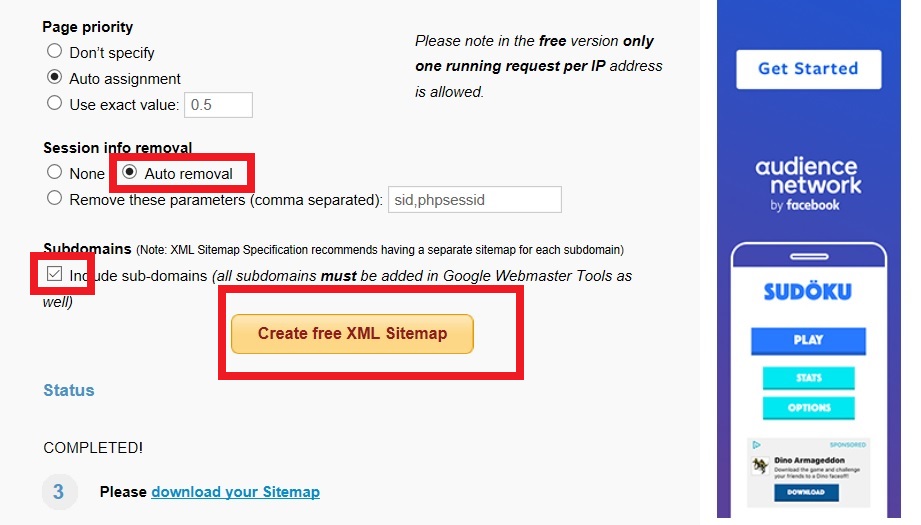
제 기억으로는 2번의 보안문자만 채우면 되고 나머지는 자동으로 설정되어 있던 것으로 기억해요.
아니라면, 제 사진과 비교하며 박스를 클릭해 주세요.
1번의 블로그 주소를 입력할 때, 앞에 www. 는 지우고 입력해주세요.

마지막 상자에 체크한 후 노란색 박스를 눌러주세요.
그럼 사이트맵이 생성되는데,
정말 시간이 어마어마 하게 걸리니 마음을 단단히 먹고 다른 일을 하고 오세요^^

오랜 기다림 끝에 사이트맵이 생성되었네요!
이제 다운로드를 해서 저장해주세요.

자신의 티스토리에 로그인을 한 후, 글쓰기에 들어갑니다.
그런데 여기서 난관....
마우스 오른쪽 버튼을 눌러 속성을 들어가거나 무슨 바로가기를 복사해서 attachment 이하 부분을 복사하라는데!
저는 아무리해도 안되는거에요...
또 허둥지둥대고 있는데 해결방법을 찾았습니다.
바로 옛날 글쓰기로 들어가야 한다는것!

설정으로 들어가 콘텐츠설정을 눌러주세요.
그럼 맨 윗부분에 새로운 글쓰기 부분이 나오는데 '사용하지 않습니다'로 바꿔주세요.

그럼 이렇게 티스토리 예전버전의 글쓰기가 나타납니다.

이곳에서 파일첨부에 들어가 저장한 사이트맵 파일을 불러오기 해주세요.

사이트맵 파일을 불러오기 한 후, 비공개로 글을 발행해 주세요.

발행한 글에 들어가, 마우스 오른쪽 버튼 누른 후 속성 클릭
속성 화면에 나탄타난 주소를 복사해주세요.
attachment 를 포함해서 복사 해주시면 되요.
전 모든 주소를 복사한 후, 제 티스토리 블로그 주소를 지웠어요.

이제 다시 네이버 사이트맵 제출 화면을으로 돌아와 복사한 주소를 붙여넣기 합니다.

attachment 앞 부분의 티스토리 주소는 삭제한 후, 확인버튼을 눌러주세요.

그러면 사이트맵이 제출되었다고 뜨네요!
드디어 완성~
티스토리 옛날 글쓰기 버전으로 들어가는게 헷갈리긴 했지만,
무사히 네이버검색등록을 완료했네요^^
내가 잘 한게 맞을까...? 하며 반신반의 했는데, 얼마전에 네이버로 한건의 유입이 발생했어요!
티스토리 블로그를 만든 후 네이버 유입을 처음이라 정말 신기했는데요^^
네이버검색등록을 하는 게 조금 어렵긴 했지만 해놓길 잘했다는 생각이 들더라구요.
이 글을 보시는 분들도 네이버검색등록을 미루지 마시고 지금 당장 해보세요.
사이트맵 생성하는데 시간이 좀 걸리니까 시간의 여유는 갖고^^!!
제 포스팅이 도움이 되셨다면 공감버튼 눌러주세요^^
로그인 없이도 가능하답니다~ 다음에 더 좋은 포스팅으로 찾아올게요^^
2019/08/07 - [[취미 부자]/[티스토리]] - 티스토리 '네이버 검색등록' 하는 방법(1) / RSS 제출하기
'정보이야기 > 티스토리 & 유튜브' 카테고리의 다른 글
| 유튜브 재생목록 만드는 방법 (0) | 2019.08.15 |
|---|---|
| 유튜브에서 저작권 없는 무료 배경음악 다운받는 방법 (Feat. 유튜브오디오라이브러리) (0) | 2019.08.15 |
| 티스토리 '네이버 검색등록' 하는 방법(1) / RSS 제출하기 (0) | 2019.08.07 |
| 티스토리 '구글 검색등록' 하는 방법 / 구글검색등록하기 (0) | 2019.08.03 |
| 블로그 썸네일 만들때 유용한 어플 ‘쓰샷’ 추천해요! (Feat. 아이폰) (0) | 2019.07.26 |




댓글